Kaip išspręsti nepavykusio perdavimo klaidos kodą 1231: vadovas
Kompiuterio Trikčių šalinimas / / August 04, 2021
Skelbimai
Šioje pamokoje parodysime, kaip pašalinti klaidos kodą 1231. Atrodo, kad nemažai vartotojų susiduria su minėta klaida. Susijęs pranešimas reiškia „PING: perduoti nepavyko, klaidos kodas 1231“. Nors dažniausiai šis klausimas buvo susijęs su „Windows Vista“ vartotojai, tačiau taip pat pranešama apie kai kuriuos atvejus, kai jis pateko į naujesnes „Windows“ versijas.
Dažniausiai pagrindinė priežastis yra susijusi su IP konfigūracijos nustatymais arba su TCP / IP. Dėl to jūs negalėsite pinguoti savo IP ar numatytojo šliuzo, kai jums bus įtaisyta ši problema. Anksčiau jūsų kompiuterį nesugebant pasiekti ilgesnį laiką pasiekiamos vietos reikia ištaisyti. Atsižvelgiant į tai, šiame vadove bus parodyti veiksmai, kaip pašalinti klaidos kodą „1231“ nepavyko.

Turinys
-
1 Kaip išspręsti nepavykusio perdavimo klaidos kodą 1231
- 1.1 1 taisymas: perjunkite į kitą tinklą
- 1.2 2 taisymas: iš naujo nustatykite TCP / IP kaminą
- 1.3 3 taisymas: perjunkite į TCP / IPv4
- 1.4 4 taisymas: atnaujinkite tinklo adapterio tvarkykles
- 1.5 5 taisymas: iš naujo įdiekite tinklo adapterio tvarkykles
- 1.6 6 taisymas: sistemos atkūrimas
Kaip išspręsti nepavykusio perdavimo klaidos kodą 1231
Nėra jokio universalaus šios problemos sprendimo būdo. Turėsite išbandyti kiekvieną iš toliau paminėtų patobulinimų, kol pavyks pasiekti sėkmės. Vykdykite visas instrukcijas.
Skelbimai
1 taisymas: perjunkite į kitą tinklą
Pirmiausia mes siūlome jums pereiti prie kito belaidžio tinklo. Taip pat galite pasidalinti savo prietaiso internetu per „Hotspot“. Tiesiog įsitikinkite, kad antrasis ryšys taip pat turi būti bevielis. Laidinis arba „Ethernet“ ryšys nebūtų naudingas norint išspręsti klaidos kodą „1231“. Atsižvelgdami į tai, patikrinkite, ar tinklo pakeitimas nėra naudingas, ar ne. Jei vis dar susiduriate su šia problema, pateikite keletą kitų būdų, kuriuos galite išbandyti.
2 taisymas: iš naujo nustatykite TCP / IP kaminą
Taip pat galite pabandyti iš naujo nustatyti TCP / IP kaminą per komandų eilutės langą. Yra keletas komandų, kurias turite atlikti naudodamiesi administravimo teisėmis.
- Taigi eikite į meniu Pradėti ir ieškokite CMD. Pasirinkite Vykdyti kaip administratorius.

- Tada po vieną įveskite žemiau esančią komandą CMD lange. Tai yra, įvykdykite pirmąją komandą, paspauskite Enter, įveskite kitą, paspauskite Enter ir tt:
ipconfig / flushdns. nbtstat -R. nbtstat -RR. netsh int atstatyti visus. „netsh int ip reset“. „netsh winsock“ atstatymas
- Kai tai bus padaryta, iš naujo paleiskite kompiuterį ir patikrinkite, ar jis išsprendžia klaidos kodą 1231.
3 taisymas: perjunkite į TCP / IPv4
Panašu, kad pakeitus protokolo versiją į TCP / IPv4 iš TCP / IPv6, taip pat keli vartotojai. Be to, galite apsvarstyti galimybę naudoti „Google“ DNS serverių IP adresus. Čia pateikiamos būtinos instrukcijos:
- Norėdami paleisti meniu Nustatymai, naudokite sparčiųjų klavišų kombinaciją „Windows + I“.
- Peržiūrėkite Tinklas ir internetas ir pasirinkite Keisti adapterio parinktį.

- Tada dešiniuoju pelės mygtuku spustelėkite savo tinklą ir pasirinkite Ypatybės.
- Pasirinkite interneto protokolo versiją TCP / IPv4 ir spustelėkite Ypatybės.
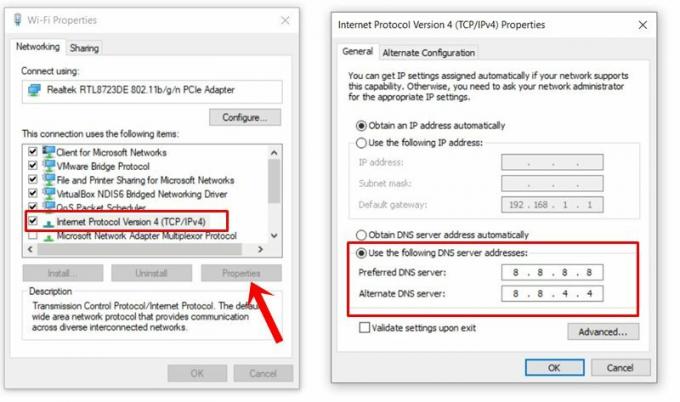
- Po to pasirinkite Naudoti šį DNS adresą. Įveskite 8.8.8.8 dalyje Preferred DNS ir 8.8.4.4 dalyje Alternate DNS.
Kai tai bus padaryta, iš naujo paleiskite kompiuterį ir patikrinkite, ar „Transmit Failed Error Code 1231“ klaida buvo ištaisyta.
4 taisymas: atnaujinkite tinklo adapterio tvarkykles
Dėl senos ar pasenusios tinklo tvarkyklės taip pat gali kilti keletas problemų. Todėl rekomenduojama atnaujinti tvarkykles į naujausias galimas versijas.
Skelbimai

- Dešiniuoju pelės mygtuku spustelėkite meniu Pradėti ir ieškokite „Device Manager“.
- Išplėskite meniu Tinklo adapteris.
- Pasirinkite „Windows“ adapterį ir dešiniuoju pelės mygtuku spustelėkite jį. Tada pasirinkite Atnaujinti tvarkykles.
- Kitame pasirodžiusiame dialogo lange pasirinkite Automatiškai ieškoti atnaujintų tvarkyklių. Tada „Windows“ ieškos naujausių tvarkyklių ir iškart jas atsisiųs ir įdiegs.
Baigę diegimą, iš naujo paleiskite kompiuterį ir patikrinkite, ar klaida „Transmit Failed Error Code 1231“ ištaisyta, ar ne. Jei jis vis dar yra, galite apsvarstyti galimybę iš naujo įdiegti šiuos tvarkykles, kaip minėta toliau.
5 taisymas: iš naujo įdiekite tinklo adapterio tvarkykles
Kai kurie vartotojai taip pat pranešė apie sėkmę pašalinę ir iš naujo įdiegę šias tinklo adapterio tvarkykles. Tą patį būtų galima padaryti per „Device Manager“ taip:
- Norėdami tai padaryti, vėl eikite į „Device Manager“> „Network Adapter“ ir dešiniuoju pelės mygtuku spustelėkite „Windows Adapter“.
- Patvirtinimo dialogo lange pasirinkite parinktį Pašalinti įrenginį, po to - Pašalinti.

- Baigę diegti, iš naujo paleiskite įrenginį ir eikite į „Device Manager“.
- Dabar dešiniuoju pelės mygtuku spustelėkite Tinklo adapteriai ir pasirinkite Ieškoti aparatūros pakeitimų.

Dabar „Windows“ iš naujo įdiegs tinklo tvarkykles ir, kai tai bus padaryta, iš naujo paleiskite kompiuterį. Patikrinkite, ar jis pašalina klaidos kodą 1231, ar ne.
Skelbimai
6 taisymas: sistemos atkūrimas
Jei visa kita nepavyksta, vienintelė išeitis gali būti sistemos atkūrimas. Pasirinkus atkūrimą vietoje, prieš prasidedant problemai, turėtų būti įmanoma išspręsti šią problemą. Tačiau nepamirškite, kad turėsite iš naujo įdiegti visą programinę įrangą, kurią įdiegėte nuo dabar iki atkūrimo taško. Jei jums tai gerai, tada pateikiamos būtinos instrukcijos:
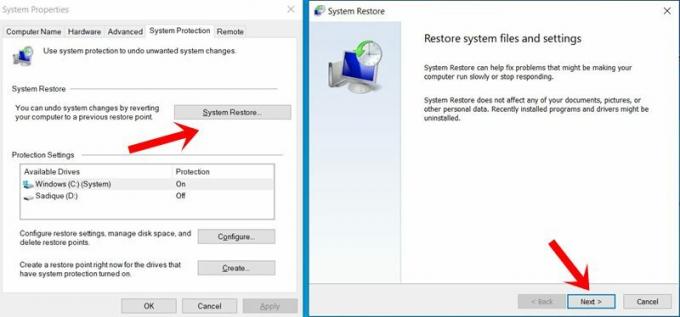
- Meniu Pradėti ieškokite sistemos atkūrimo.
- Tada turėtumėte patekti į sistemos savybių skirtuką Sistemos apsauga.
- Spustelėkite Sistemos atkūrimas ir tęskite ekrane pateikiamas instrukcijas.
- Įsitikinkite, kad pasirinkote atkūrimą prieš tai, kai jūsų kompiuteryje atsirado klaida.
- Baigę atkūrimą, iš naujo paleiskite kompiuterį ir problema turėtų būti ištaisyta.
Tuo mes baigiame vadovą, kaip ištaisyti klaidos kodą 1231. Mes pasidalijome šešiais skirtingais metodais, o tas pats pasakykite mums komentaruose, kuris iš jų sugebėjo išspręsti problemą. Apibendrinant, štai keletas „iPhone“ patarimai ir gudrybės, Kompiuterio patarimai ir gudrybėsir „Android“ patarimai ir gudrybės kad turėtumėte patikrinti ir jūs.



